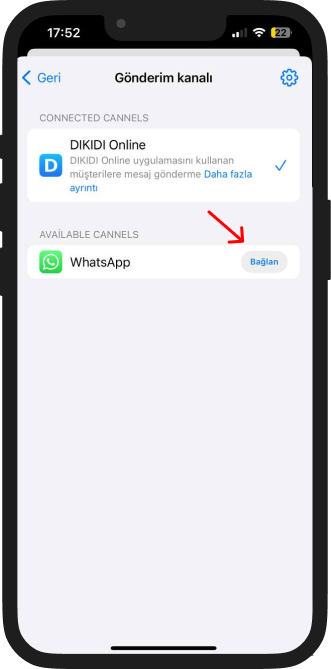Müşterilere Toplu Mesaj Gönderimi Nasıl Yapılır?
Last modified:
Grup müşterilere ya da tüm müşterilere birden mesaj gönderme. Farklı filtreler kullanarak hedef kitlenizi özelleştirerek müşterilere promosyonlar hakkında bilgi verebilir, tatil tebrikleri gönderebilir ya da kaybedilen müşterileri geri kazanabilirsiniz.
Nasıl Etkinleştirilir?
DIKIDI Business uygulamasında, Kontrol - Toplu Mesajlar bölümünde veya Müşteriler - Toplu Mesajlar bölümünde toplu mesaj gönderimi ayarlanabilir. Mobil uygulamada, müşteri mesajlaşmasını WhatsApp ve DIKIDI Online sohbet üzerinden oluşturabilirsiniz.
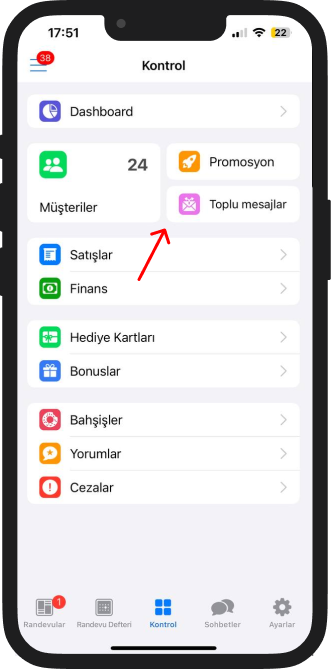
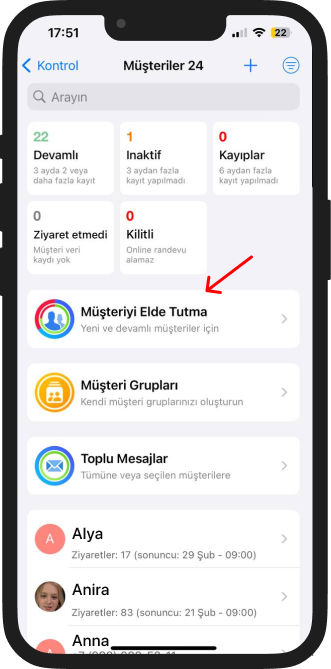
DIKIDI Business'ın web sürümünde, Mesajlaşma bölümü 'Müşteriler - Toplu Mesajlar' bölümünde yer alır. Orada, WhatsApp, DIKIDI Online sohbet, markalı uygulama ve SMS üzerinden mesajlaşmayı yapılandırabilirsiniz.
Mesaj Oluşturma - Genel Ayarlar
Mesaj oluşturmak için 'Toplu Mesaj Oluştur'a tıklayın. Ardından mesaj ayarlarının olduğu bir pencere açılacak.
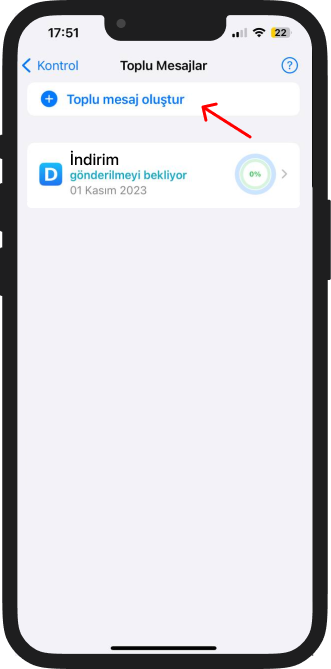
Metin
Toplu mesaj adi - sadece sizin görebileceğiniz, ve Mesaj Metni - müşterilerinizin göreceği metni doldurun. Mesaj metni 500 karakterden fazla olmamalıdır.
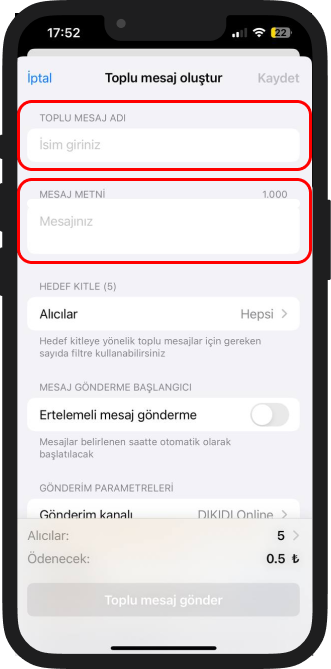
Kitle
Alıcı kitlesini seçin. Tüm müşterilere veya belirli bir gruba mesaj gönderebilirsiniz.
Alıcı kitlesini sınırlamak için filtreler:
- Harcanan miktar
- Ortalama fiş miktarı
- Ziyaret sayısı
- Cinsiyet
- Doğum günü
- Doğum ayı
- Markalı uygulama
- Personel
- Müşteri grupları
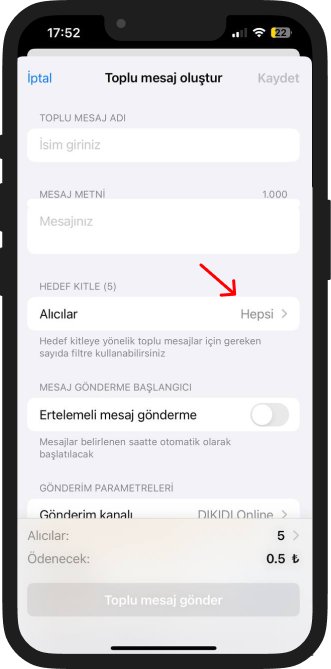
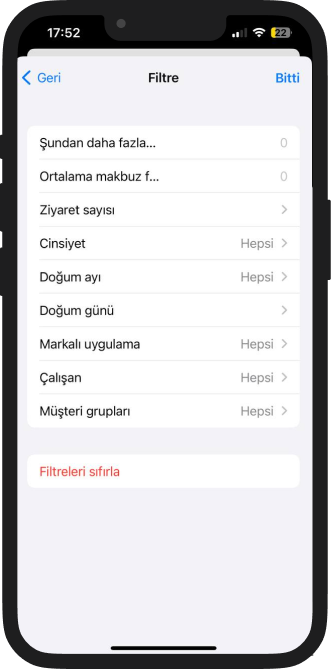
Farklı amaçlar için filtreleri kullanmanın birkaç örneği:
- Doğum günü tebrikleri göndermek için, Doğum Tarihi ve Doğum Ayı filtrelerini seçin.
- 8 Mart Dünya Kadınlar Günü için tebrikler göndermek istiyorsanız, Cinsiyet filtresini kullanın.
- En sadık müşterilerinize mesaj göndermek için, Harcanan Miktar, Ortalama Fiş ve Ziyaret Sayısı filtrelerini yapılandırın.
Gönderim Zamanı
'Ertelemeli Mesajlaşma' özelliği ile mesajlaşmanın başlayacağı gün ve saati planlayabilirsiniz.
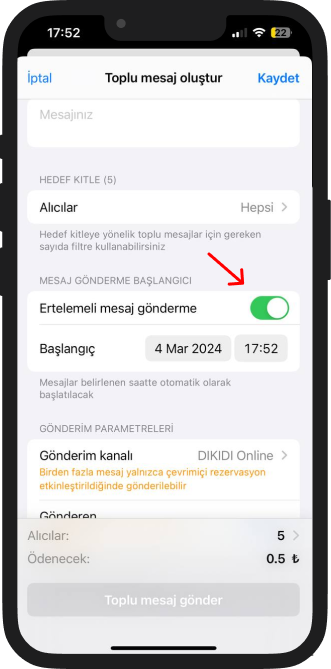
Gönderim Seçenekleri
Mobil uygulamada, Gönderim Kanalı bölümüne gidin ve gönderim kanalını ve göndereni seçin.
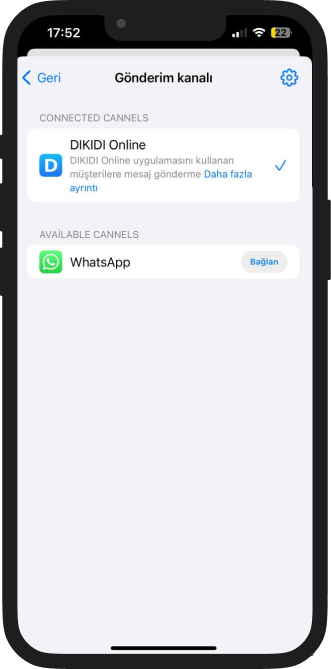
Web sürümünde, 'Tür' kutusundaki açılır menüye tıklayın.
Mevcut teslimat kanalları:
- DIKIDI Business mobil uygulamasında: WhatsApp ve DIKIDI Online sohbet;
- DIKIDI Business'ın web sürümünde: WhatsApp, DIKIDI Online sohbet, markalı uygulama ve SMS.
WhatsApp Üzerinden Müşterilere Mesaj Gönderme
WhatsApp üzerinden mesaj göndermek için, 'WhatsApp Mesajlaşma ve Bildirimler' kanalının bağlı olması gerekmektedir.
WhatsApp Kanalı penceresinde, 'Etkinleştir'e tıklayın. Bağlantı şartlarını kabul edin, kanal için ödeme yapın ve WhatsApp numaranızı entegrasyona bağlayın.
WhatsApp Entegrasyonunu Bağlama Talimatları
WhatsApp gönderim kanalını seçtikten sonra, numaranızın engellenme riskini en aza indirmek için gerekli ek ayar parametreleri görünecektir.
Gönderim Bitişi – mesajlaşmanın biteceği bir tarih seçebilirsiniz. Belirlenmezse, tüm alıcılara gönderilene kadar mesajlaşma devam eder.
Haftanın Günlerinde Gönderim – mesajlaşmanın gerçekleştirileceği haftanın günlerini seçebilirsiniz.
Mesajların gönderileceği saati de seçebilirsiniz. Örneğin, müşterilere gece saatlerinde teslim edilmemelerini sağlamak için.
Mesaj gönderme hız. Mesaj gönderme hızı saatte 10, 20 veya 40 mesaj olarak belirlenebilir. Bu sayı ne kadar düşük olursa, WhatsApp tarafından spam kaynağı olarak engellenme ihtimaliniz o kadar düşer.
Güvenli Gönderim - bu özelliği etkinleştirdiğinizde, mesajlar yalnızca WhatsApp'ta zaten sohbet geçmişiniz olan müşterilere gönderilecektir. Bu, engellenme riskini azaltır.
Zaman ve gönderim hızı sınırlamalarını ayarlarkenseçilen zaman dilimi içinde tüm mesajların alıcılara ulaşmayabileceğini unutmayın.
Örneğin, 1000 alıcınız var ve saatte 10 mesaj gönderme hızını seçip, gönderim süresini iki günle sınırladıysanız, bu süre içinde yalnızca 480 mesaj gönderilebilir. Bu durumda, gönderim süresini uzatmayı veya kitleyi segmente edip farklı toplu mesajlar oluşturmayı öneririz.
WhatsApp Tarafından Telefon Numarasının Engellenmesini Önleme
Genel kural, mesaj gönderiminin ne kadar yavaş yapılması, numaranızın WhatsApp tarafından spam kaynağı olarak engellenme ihtimalinin o kadar düşük olmasıdır.
Mesaj ayarlarınızı yapılandırırken şu ipuçlarını kullanın:
- Mesaj gönderme hızı olarak minimumu seçin - saatte 10 mesaj.
- 'Güvenli Gönderim' özelliğini kullanın - bu şekilde, mesajlar yalnızca WhatsApp'ta zaten sohbet geçmişiniz olan müşterilere gönderilecek.
- Mesaj gönderme hızını artırmak için birden fazla mesajı aynı anda göndermekten kaçının.
Bu önerileri takip ederek, numaranızın WhatsApp'ta engellenmesini önleyebilirsiniz.
DIKIDI Online Sohbet Üzerinden Müşterilere Mesaj Gönderme
DIKIDI Online sohbete mesaj göndermek için, Gönderim Kanalları penceresinde 'Sohbet'i seçin.
Bu mesajlaşmanın hiçbir sınırlaması yoktur ve DIKIDI Online uygulaması yüklü olan sınırsız sayıda alıcıya aynı anda gönderilebilir.
Sohbete mesaj gönderme maliyeti, alıcı sayısına bağlıdır ve minimumdur. Maliyet, kitleyi seçtikten sonra mesaj oluşturma sayfasının altında görünecektir.
Sohbet mesajı oluştururken (Yaratıcı erişimi olan bir kullanıcı için) ek bir ayar, gönderici seçimidir. Gönderici penceresinde, DIKIDI Online sohbetinde gönderici olarak belirlenecek bir çalışanı seçin.
Mesajlaşmayı Başlatma
Sayfanın altında, alıcı sayısını göreceksiniz. Onlara tıklarsanız, tüm alıcıların listesi açılacak ve müşterileri sola kaydırarak listeden çıkarabilirsiniz.
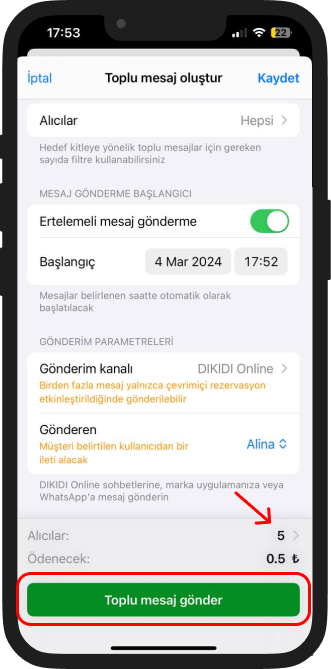
Web sürümünde, mesajı kaydettikten sonra alıcı listesini görüntüleyebilir ve listeden bireysel müşterileri çıkarabilirsiniz.
Tüm alanları doldurduktan ve filtreleri yapılandırdıktan sonra, toplu mesajı başlatabilir veya kaydedebilirsiniz.
Daha sonra, mesajınız Toplu Mesajlar bölümünde görünecektir.
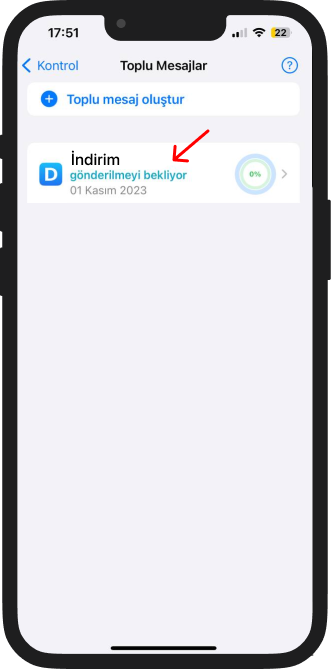
Kaydedilen bir mesaja dönüp, değişiklik yapabilir ve onu başlatabilirsiniz.
Mesajlar Listesi
Mesajlaşmayı kaydettikten veya başlattıktan sonra, Toplu Mesajlar bölümünde görünür.
Mesajlaşmanın durumunu görebilirsiniz: gönderilmeyi bekliyor veya gönderildi. Mesajlaşma adının yanındaki sayı, gönderilen mesajların yüzdesini gösterir.
Mesajı açtığınızda, gönderilen, teslim edilen, okunan mesajlar ve hatalar hakkında daha detaylı istatistikleri görüntüleyebilirsiniz.
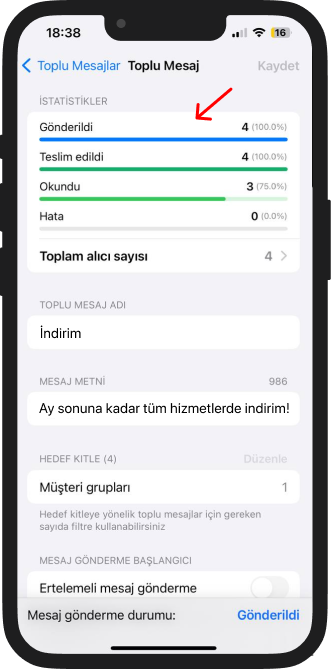
Her gönderilen mesajın durumunu kontrol etmek için 'Toplam Alıcılar'a tıklayın. Bu pencerede, hangi alıcıların mesajınızı aldığını ve okuduğunu görebilirsiniz.
Ayrıca, mesajlar listesinde, gereksiz bir mesajı sola kaydırarak silebilirsiniz.